Watcher 到 Open Interpreter 快速入门
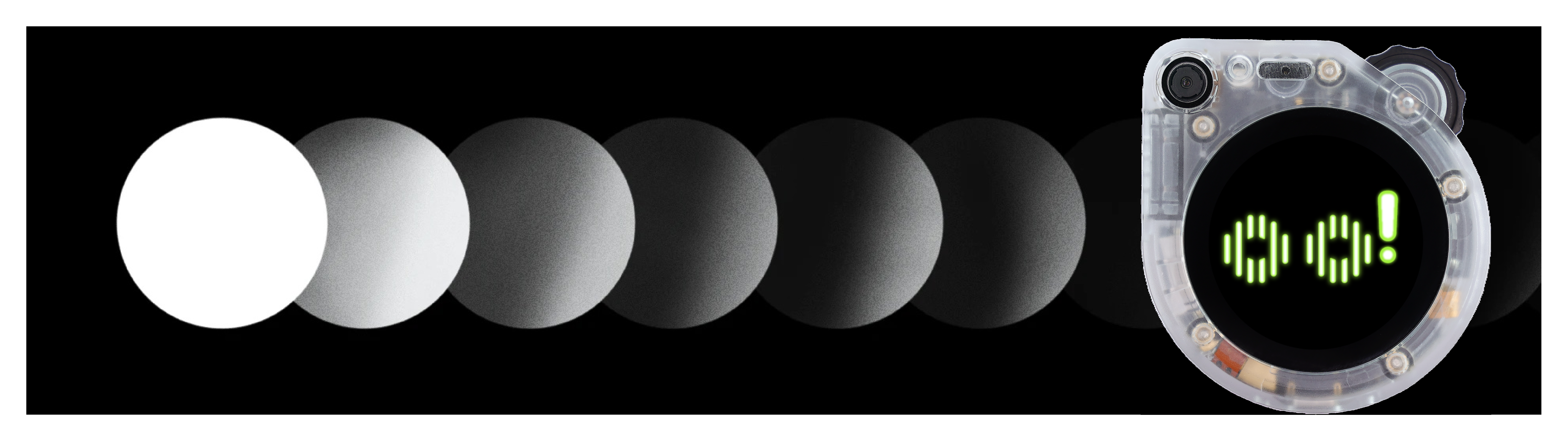
第一部分:什么是 Open Interpreter
Open Interpreter 是一个开源工具,通过启用自然语言命令来执行各种编程语言的代码,从而促进用户与计算机之间的交互。它充当桥梁,允许用户用简单的语言编写指令,然后解释器将其转换为可执行代码。这提高了生产力,使编程更加易于访问,特别是对于那些可能不熟悉编码语法的人。
第二部分:Node-RED 中的操作
在这一部分中,我们需要 4 个模块来完成工作。它们是 SenseCap Watcher OpenSteam、function、http request 和 debug 模块。

- SenseCap Watcher OpenSteam 模块:从 Watcher 获取消息到 Node-RED。
- function 模块:处理数据以获取您想要的消息。
- http request 模块:通过 http 协议向 Open Interpreter 发送消息。
- debug 模块:调试整个工作流程以检查一切是否正常。
我们将在以下步骤中向您展示如何配置这些模块。
步骤 1:配置 SenseCap Watcher OpenSteam 模块
首先,您需要按照下面的视频在 Watcher 中运行任务。如果您想了解更多信息,请点击这里。
如果您还不知道如何从 Watcher 向 Node_RED 发送消息,请点击这里。
步骤 2:配置 function 模块
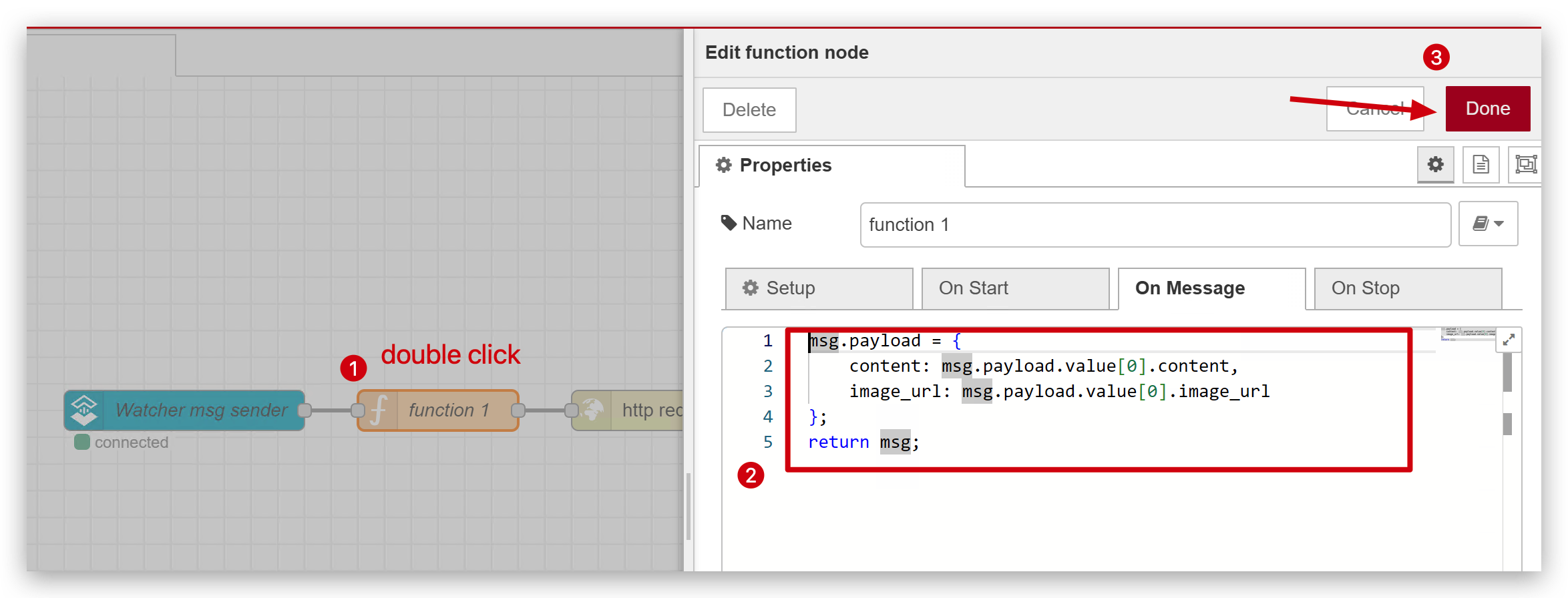
msg.payload = {
content: msg.payload.value[0].content,
image_url: msg.payload.value[0].image_url
};
return msg;
步骤 3. 配置 http 请求模块
我们使用 POST 请求来确保安全性,并发送到端口 3000,稍后我们将使用 Open Interpreter 来持续监听端口 3000。
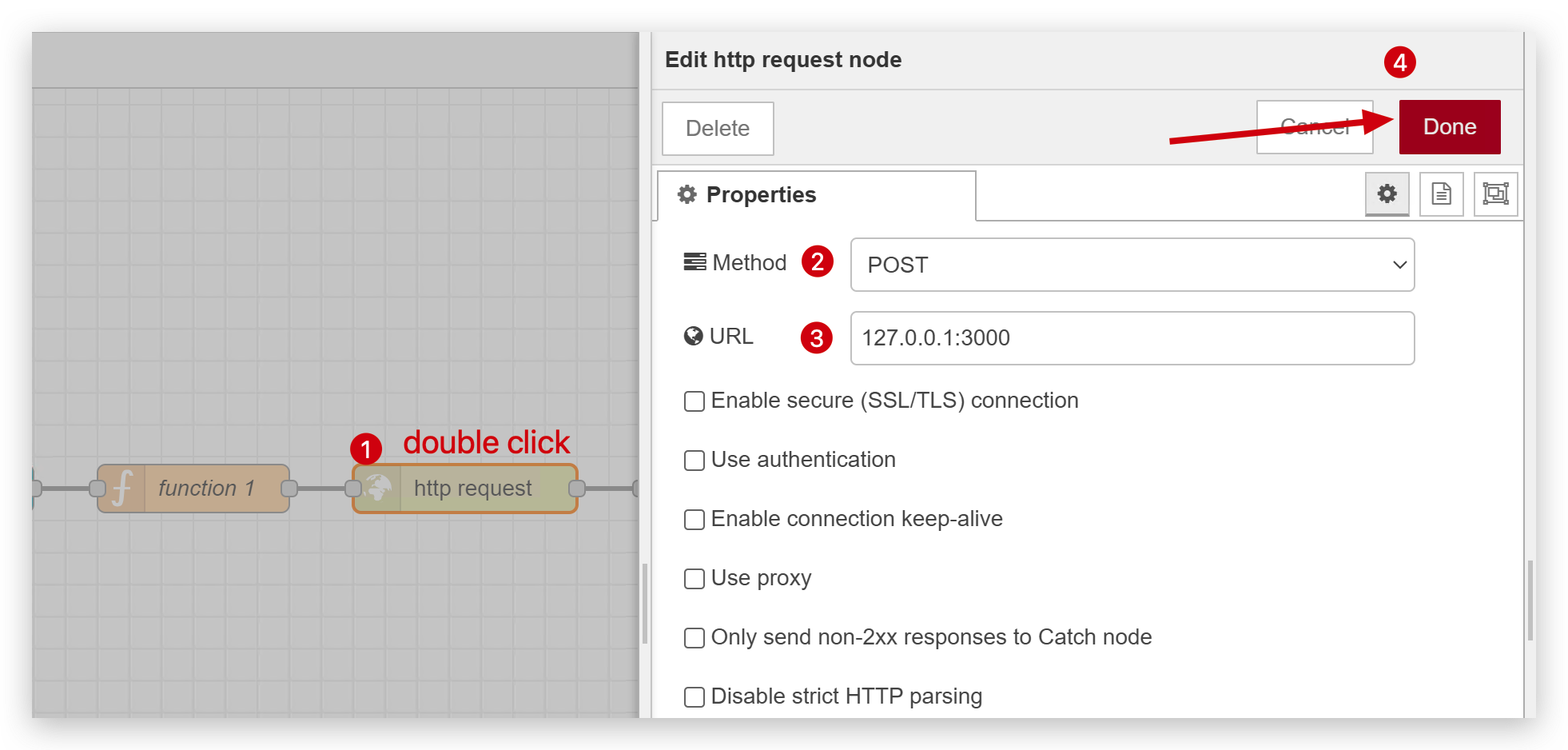
步骤 4. 配置调试模块
按照以下图片进行选择。
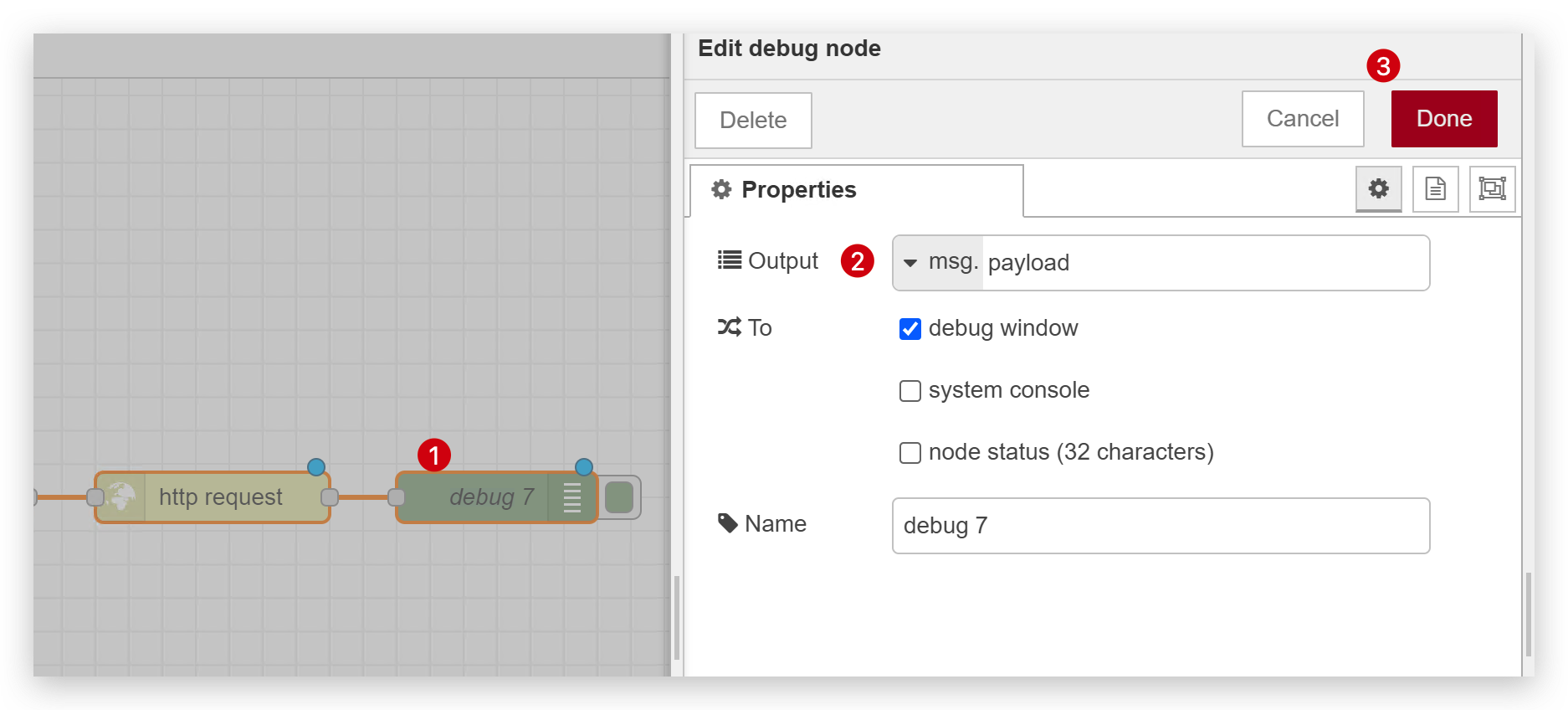
完成配置后,不要忘记部署它们。
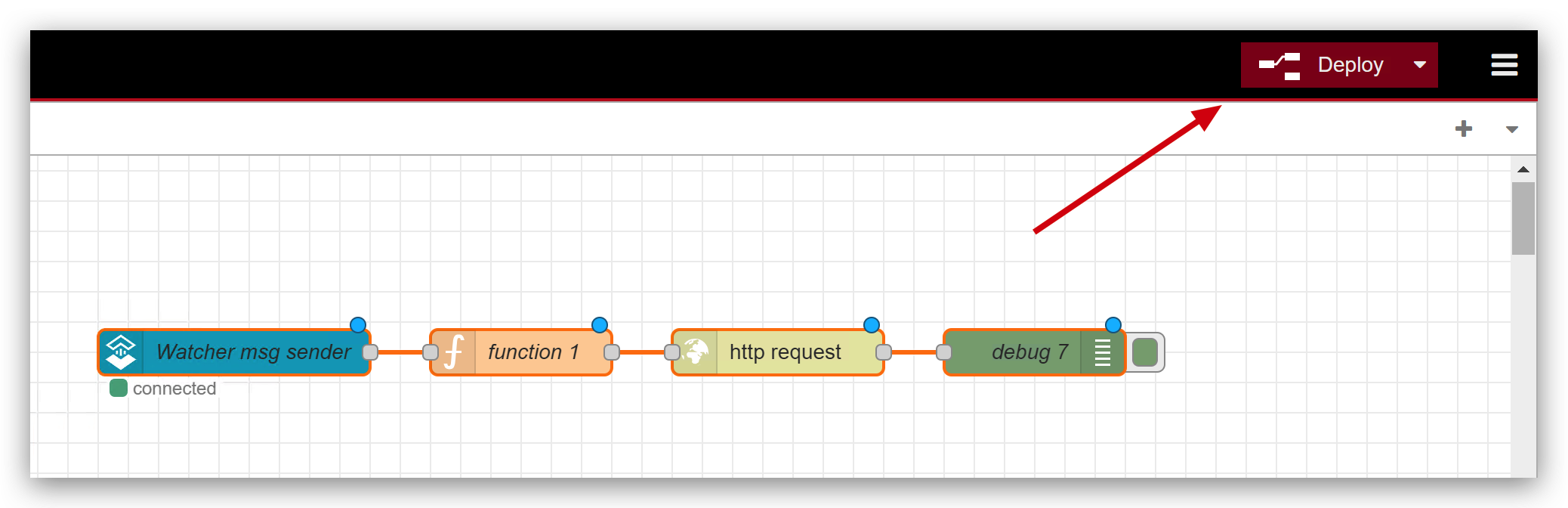
第 3 部分. Open Interpreter 中的操作
在我们继续之前,前提条件是您需要在计算机中拥有 Python 开发环境。
如果您还没有,请点击这里参考。
步骤 5. 安装 Open Interpreter
安装 Python 后,您可以通过 Python 轻松安装 Open Interpreter,只需一个命令。
pip install open-interpreter
步骤 6. 启动 Open Interpreter
Interpreter 有两种模式,在线模式和本地模式。默认情况下,Interpreter 选择在线模式,使用 OpenAI ChatGPT gpt-4-turbo API Key。您也可以将其设置为本地模式,这意味着您需要下载模型在本地运行。
我推荐使用在线模式,因为在线模式比本地模式更快更智能,而且本地模式经常会卡住。
在线模式
- 在开始之前,我们需要一个 OpenAI API Key。如果您是 OpenAI GPT-4 付费会员,可以点击这里获取一个。
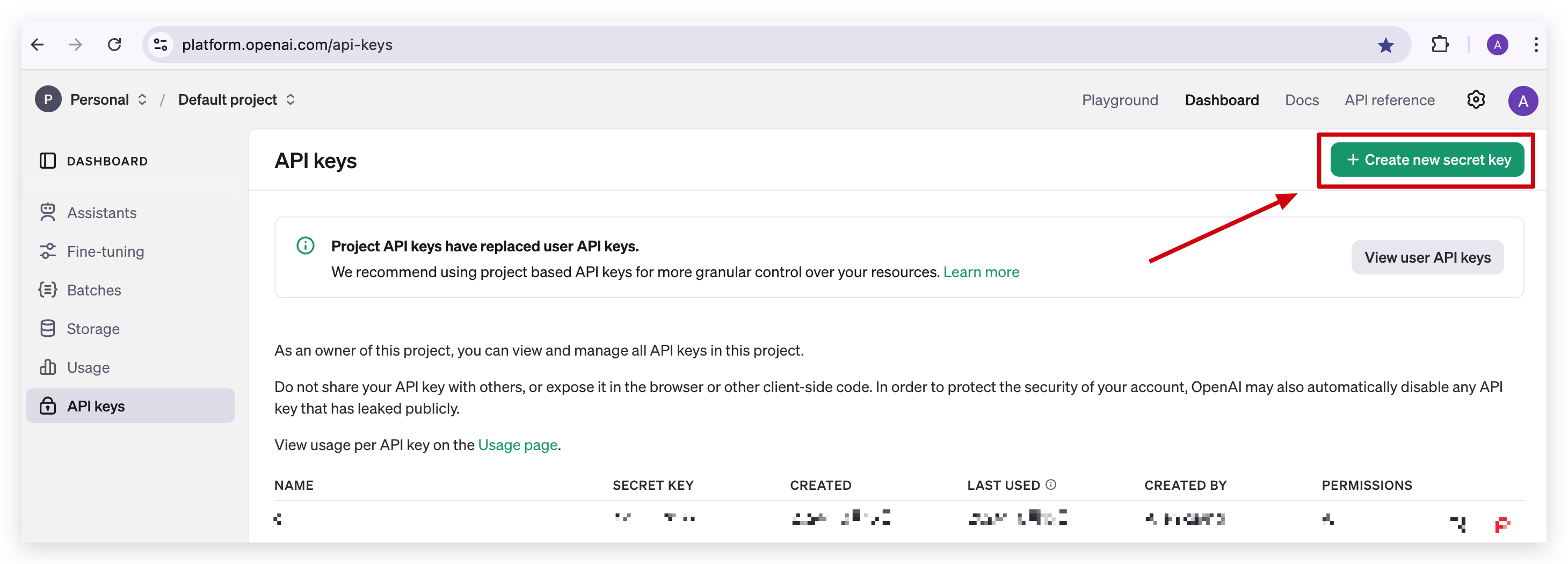
- 然后,我们输入
interpreter这个命令来启动它,它会要求我们输入 API Key。之后,我们成功将模型设置为 gpt-4-turbo。
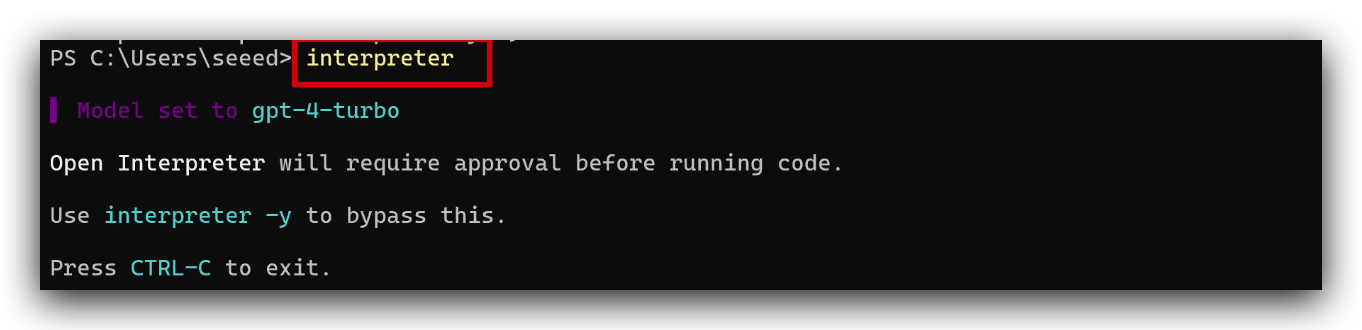
本地模式
- 在开始之前,我们需要下载一个模型在本地运行。我推荐使用 Ollama。点击这里跳转。 您应该下载这个应用程序并安装它。
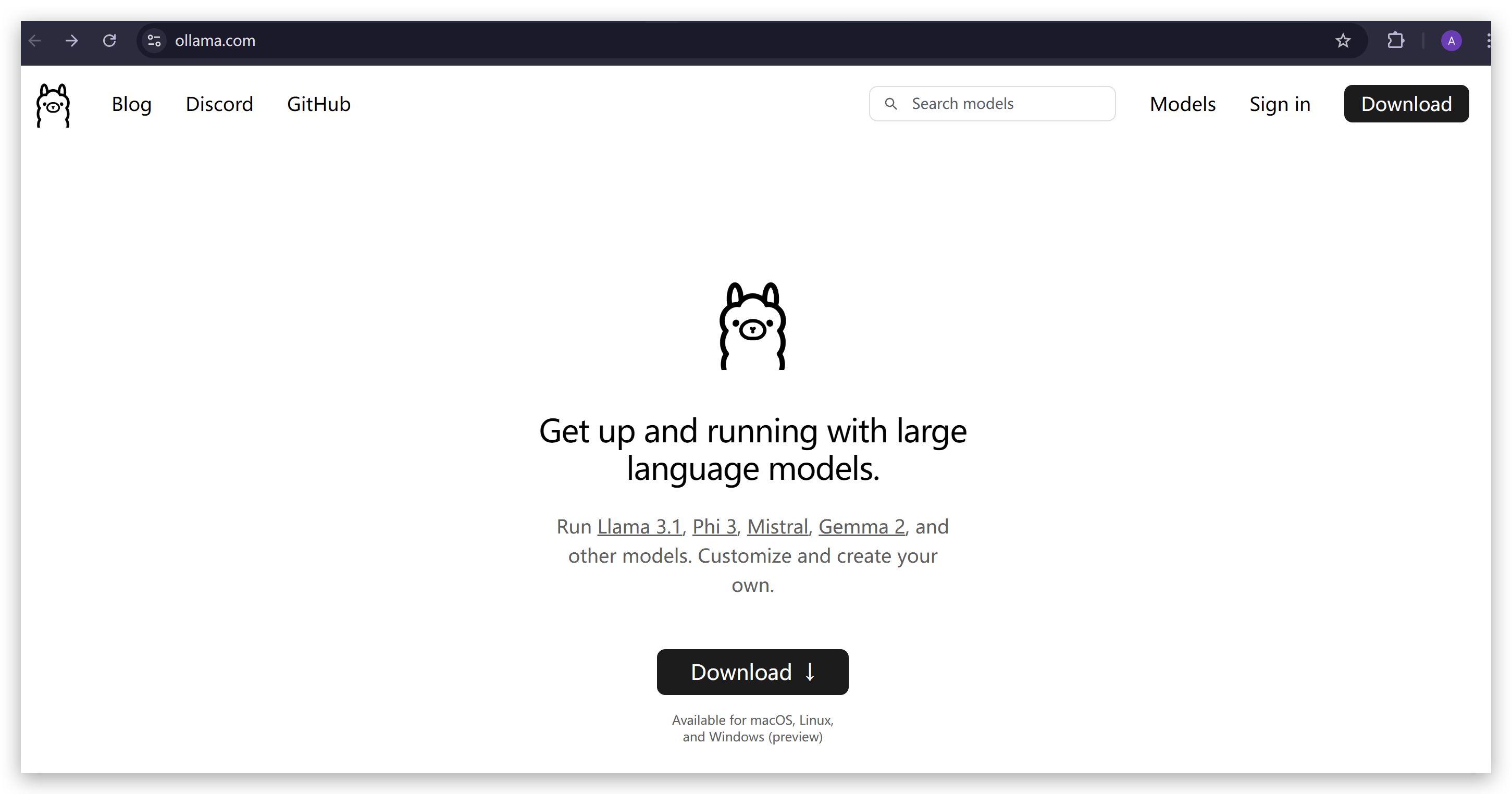
- 当您成功安装后,在您的 PowerShell(或终端) 中运行
ollama,它会像下面的图片一样。然后,运行ollama run llama3.1来下载模型 llama3.1 并运行。
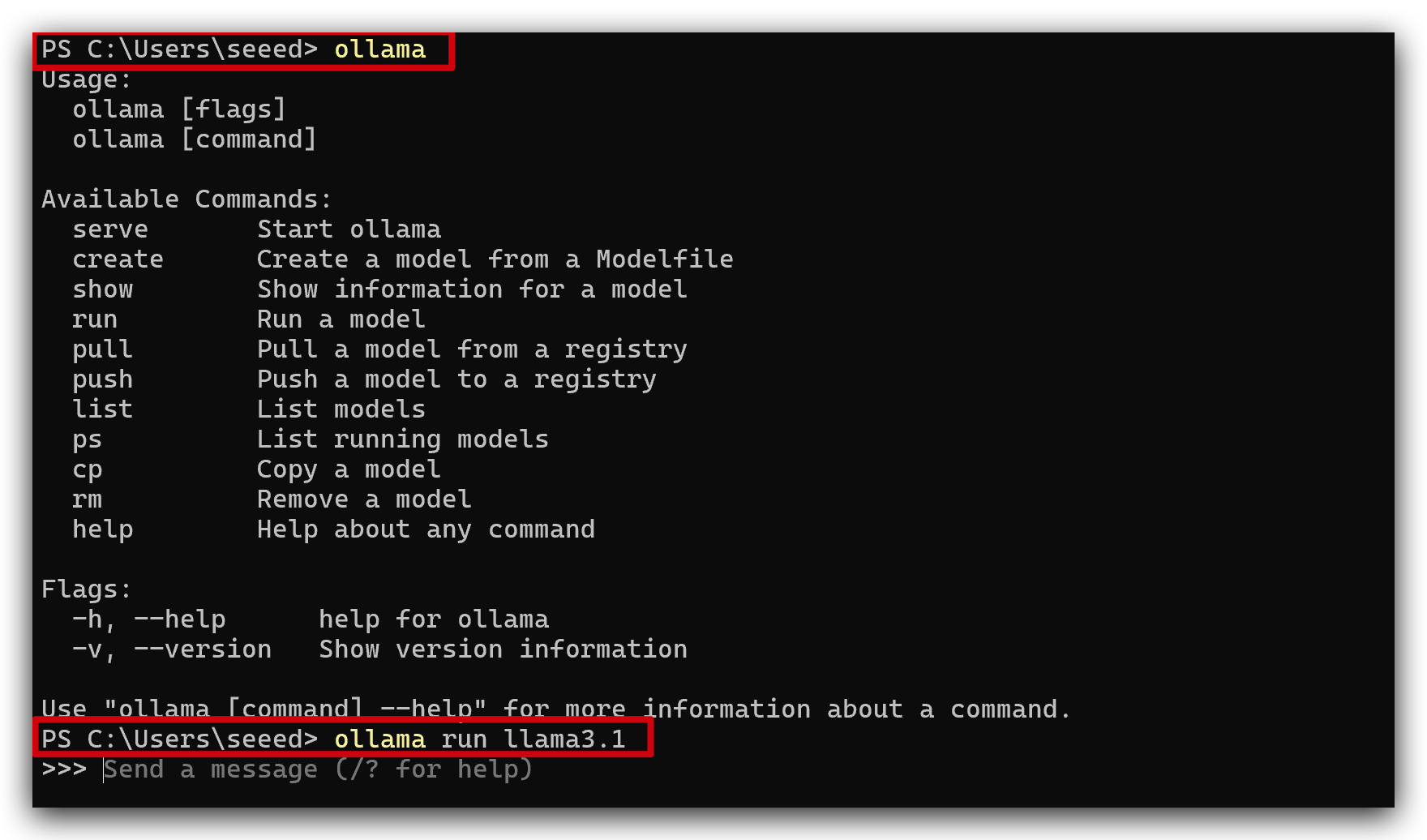
- 如果您想尝试其他模型,点击这里跳转。 只需运行
ollama run xxx。

- 安装模型并成功运行后,我们可以继续。我们需要输入
interpreter -l这个命令进入它,然后选择 ollama 和 llama3.1(您刚刚下载的模型)。
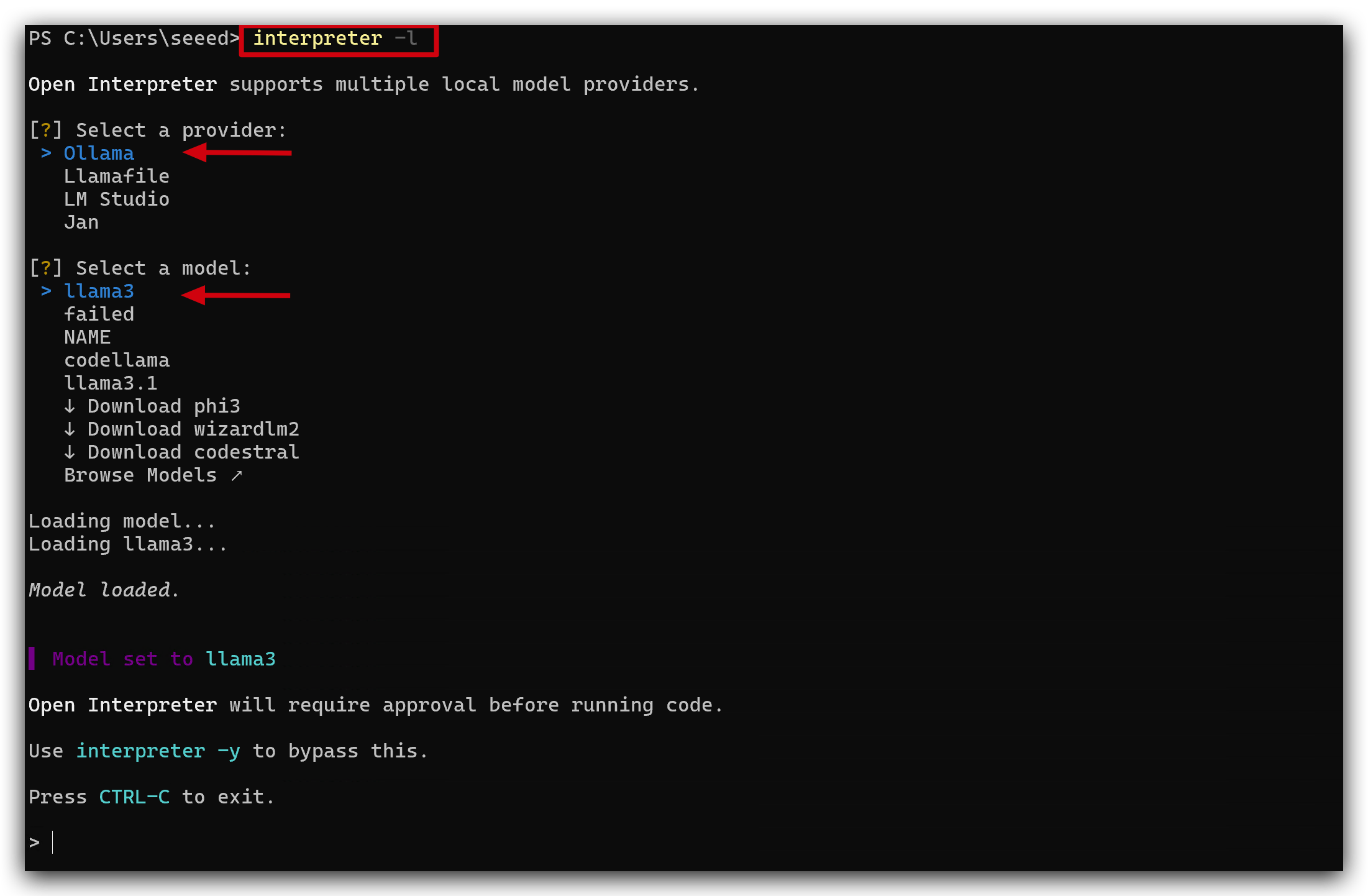
步骤 7. 运行命令
我多次尝试在 Interpreter 中运行以下命令,但 Interpreter 的反应并不是每次都相同。
所以您需要根据 Interpreter 的反应与其交互。有时您需要重启它并重新尝试。
这是我发送给 Open Interpreter 的自然语言命令。
i want you to keep listening computer port 3000 and extract the image_url and open it in browser.
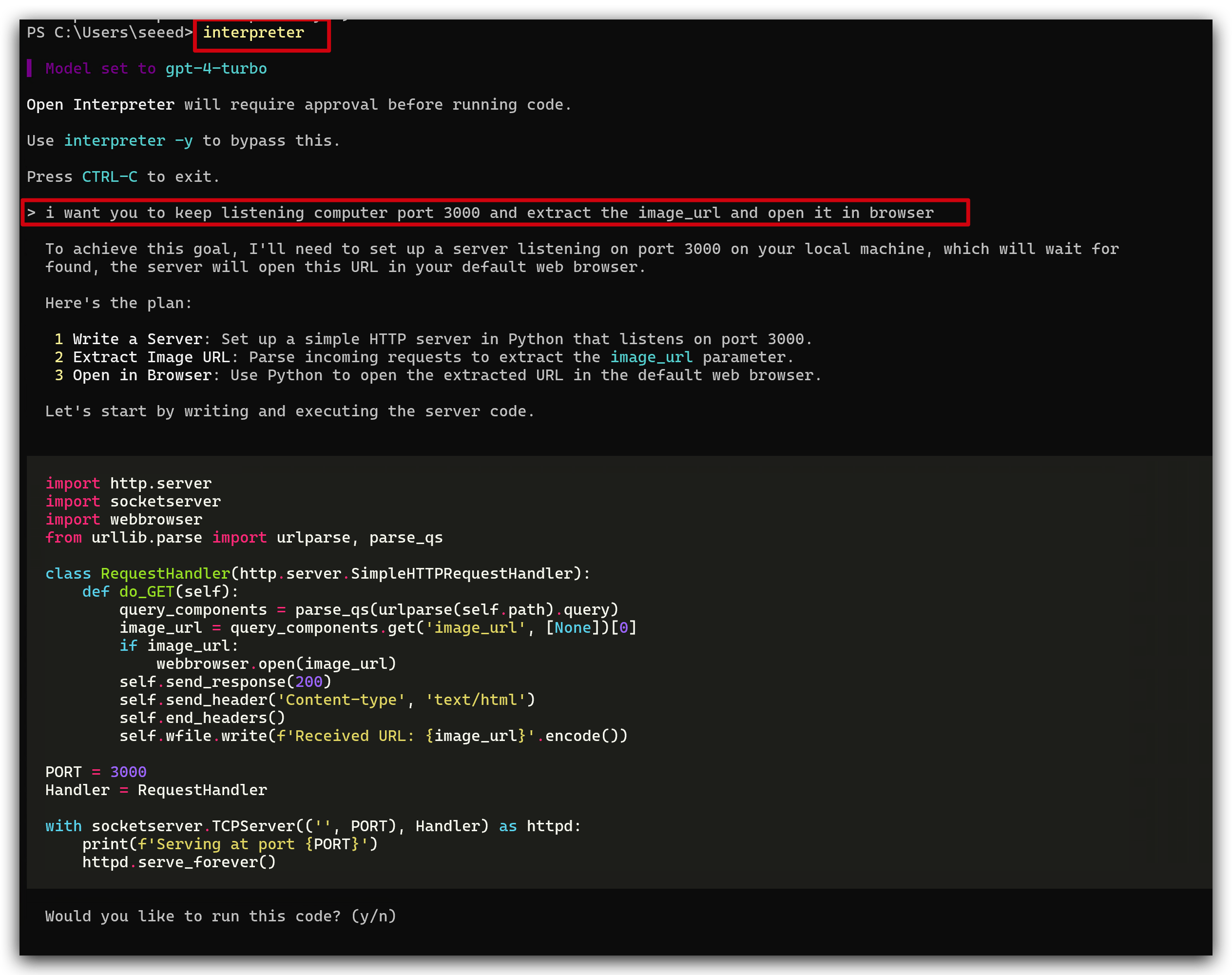
第一次运行时,Interpreter 说她的初始设置为了简单起见只支持 GET 请求,但我的请求是 POST(出于安全考虑),所以她无法支持,并建议我修改服务器来处理 POST 请求。我同意了,她会自动运行。
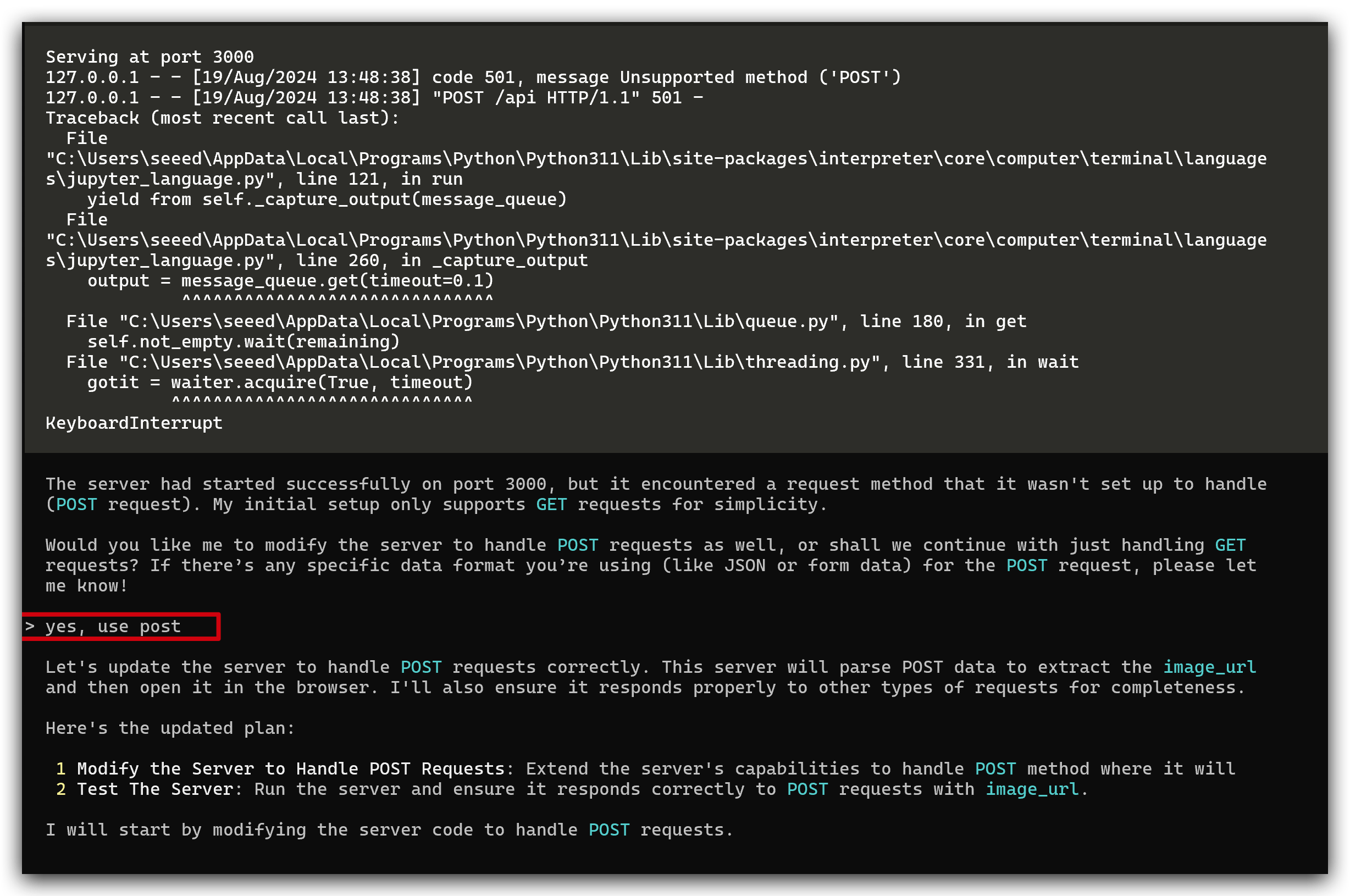
如你所见,代码运行成功,监听端口 3000。
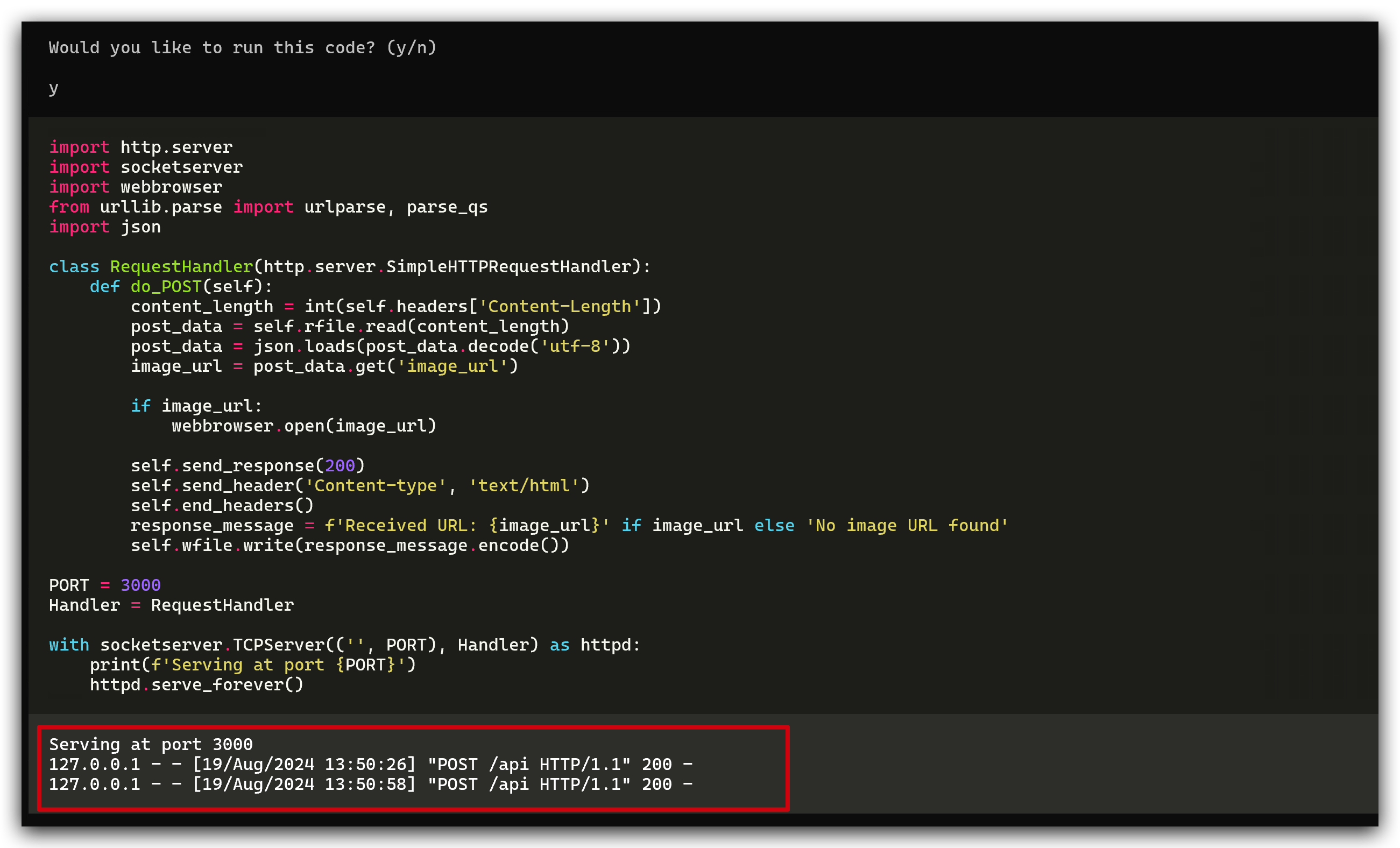
现在,使用 Watcher 来检测你自己。图像将被捕获并自动在浏览器中打开。
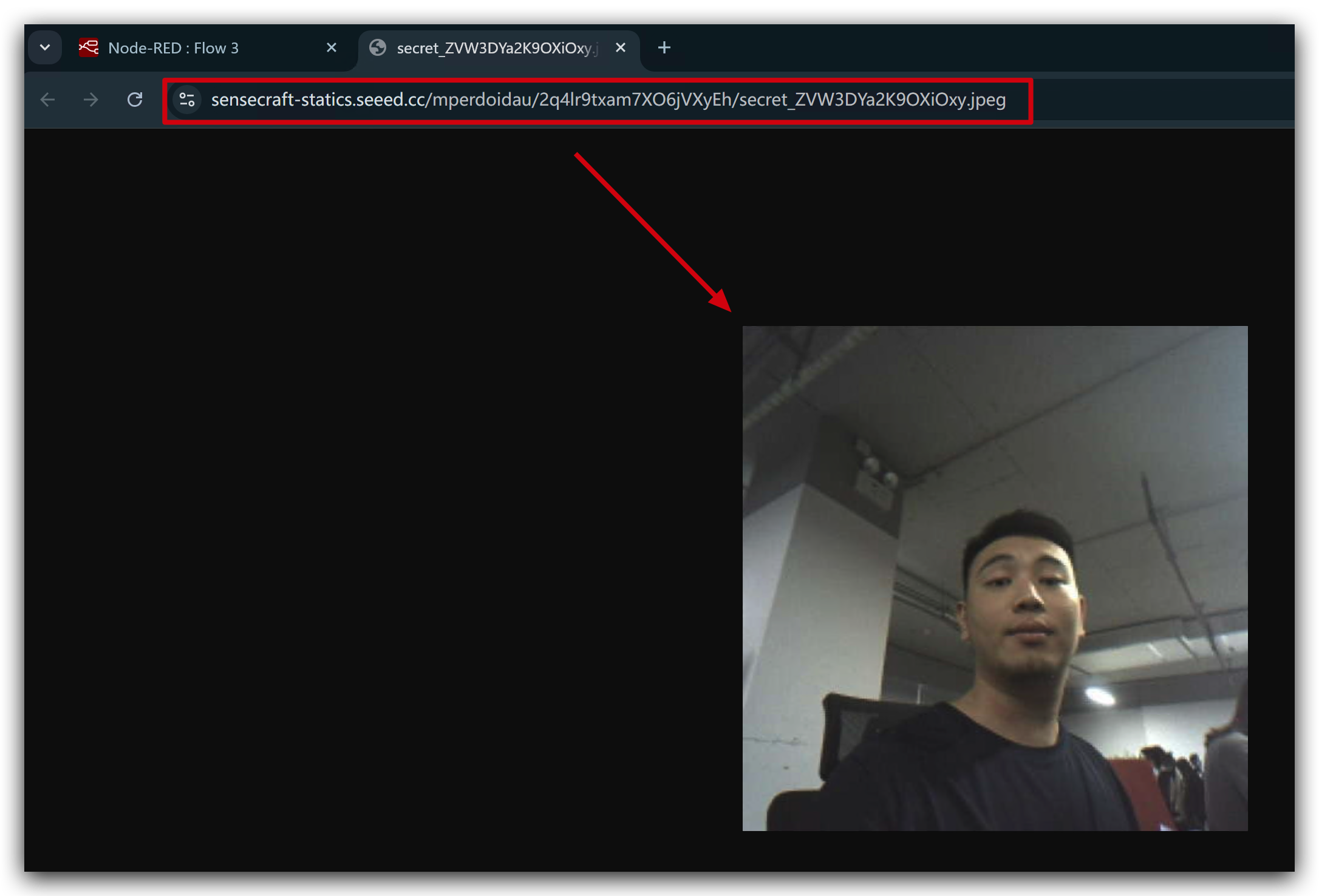
恭喜你成功集成了 Watcher 和 Open Interpreter 应用程序!这一成就标志着你旅程中的重要一步,展现了你的奉献精神和技能。随着你的前进,你会发现更多令人着迷的概念和工具等待探索。拥抱前方的挑战和发现,享受这激动人心的冒险的每一刻!
技术支持与产品讨论
感谢您选择我们的产品!我们在这里为您提供不同的支持,以确保您使用我们产品的体验尽可能顺畅。我们提供多种沟通渠道,以满足不同的偏好和需求。